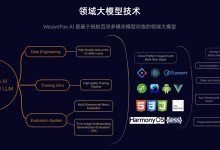Introdução geral
O Antd Stable Diffusion WebUI é um projeto de front-end puro que chama as APIs fornecidas pelo Stable Diffusion WebUI por meio de configuração. O projeto tem como objetivo resolver o problema de extensão de front-end e back-end da estrutura Gradio e fornecer uma solução de front-end mais flexível. Os usuários podem usar o projeto para salvar os parâmetros da imagem gerada, o que facilita a correção do fluxo de trabalho ou o retorno do histórico. O projeto é de código aberto e incentiva mais contribuições.

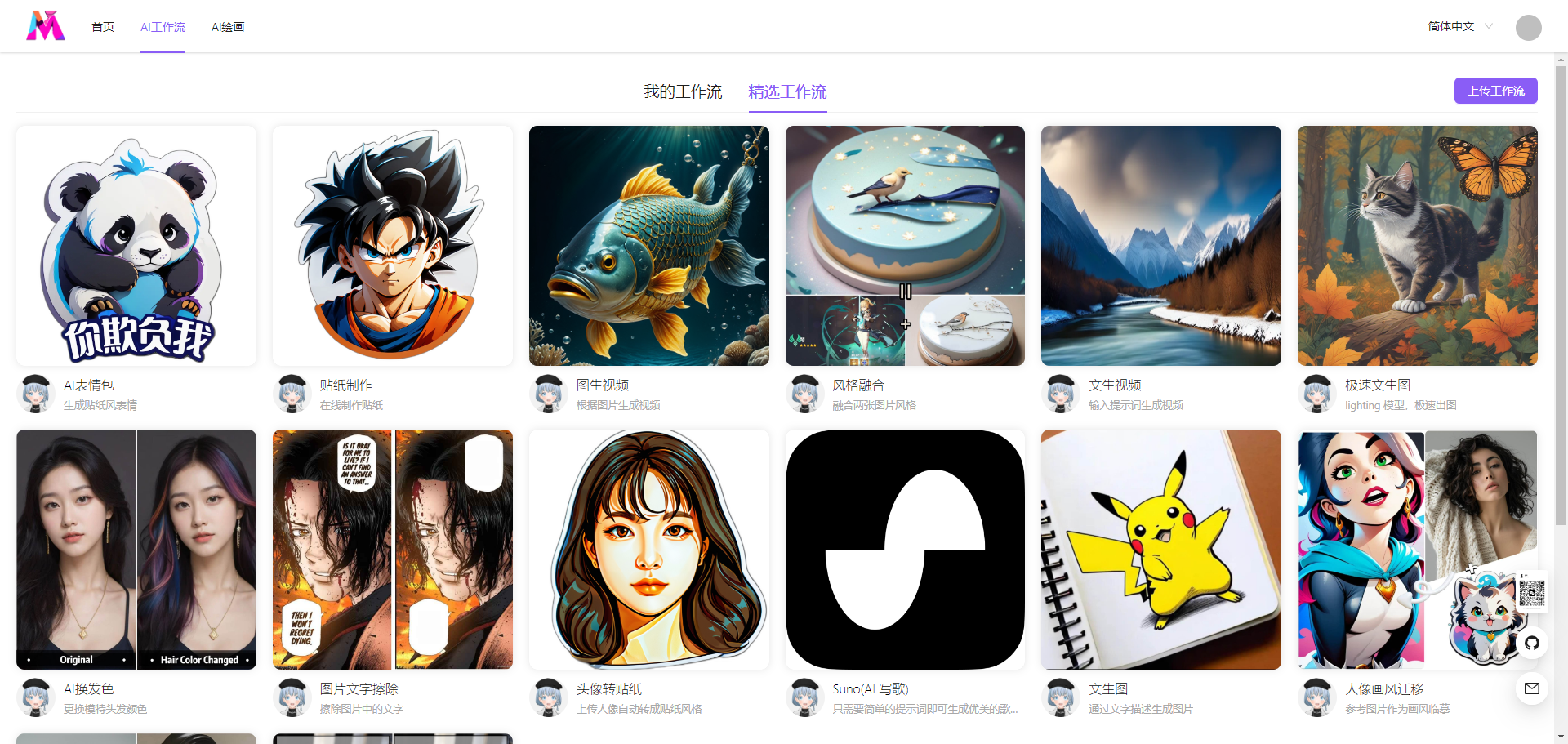
Lista de funções
- Chamada da API fornecida pela WebUI do Stable Diffusion
- Salva parâmetros para imagens geradas pelo usuário
- Oferece configuração flexível de front-end
- WebUI do Diffusion estável com suporte à inicialização do servidor remoto
- Instale e inicie o projeto via npm
Usando a Ajuda
Processo de instalação
- Início do projeto Stable Diffusion WebUI::
- Para obter mais detalhes sobre como fazer isso, consulte Projeto Stable Diffusion WebUI.
- Os parâmetros de inicialização precisam ser trazidos
--apiO padrão é fornecer serviços de API na porta 7861. - Também é possível usar a WebUI do Stable Diffusion iniciada pelo servidor remoto e preencher o URL correto na tela de configuração.
- Instalação da WebUI do Antd Stable Diffusion::
- Clonagem do Project Warehouse:
git clone https://github.com/jinchanz/antd-stable-diffusion-webui.git - Vá para o catálogo de projetos:
cd antd-stable-diffusion-webui - Instale a dependência:
npm install - Lançamento do projeto:
npm start
- Clonagem do Project Warehouse:
Processo de uso
- Configuração da API::
- acesso ao navegador
http://127.0.0.1:3000. - Preencha a tela de configuração com o endereço correto da API da WebUI do Stable Diffusion acessível.
- acesso ao navegador
- Geração de imagens::
- Os parâmetros de geração de imagens são inseridos por meio da interface de front-end.
- Chame a API para gerar uma imagem e salvar os parâmetros.
- Ver histórico::
- Visualize e gerencie as imagens geradas e seus parâmetros na interface.
Etapas detalhadas
- Inicie a WebUI do Stable Diffusion::
- Faça o download e instale o projeto Stable Diffusion WebUI, certificando-se de que os parâmetros de inicialização com o parâmetro
--api. - Quando iniciado, o serviço de API é executado na porta 7861 por padrão.
- Faça o download e instale o projeto Stable Diffusion WebUI, certificando-se de que os parâmetros de inicialização com o parâmetro
- Configuração da WebUI do Antd Stable Diffusion::
- Clone o projeto Antd Stable Diffusion WebUI e instale as dependências.
- Depois de iniciar o projeto, o navegador acessa o arquivo
http://127.0.0.1:3000. - Preencha o endereço da API da WebUI do Stable Diffusion na tela de configuração.
- Geração de imagens usando a interface de front-end::
- Insira os parâmetros de geração de imagens, como descrição do texto, opções de estilo etc.
- Chame a API para gerar uma imagem e salve os parâmetros gerados para visualização e gerenciamento subsequentes.
- Gerenciamento de imagens geradas::
- Visualize a imagem gerada e seus parâmetros na interface de front-end.
- O suporte para fluxos de trabalho fixos ou retrocesso histórico facilita o uso repetido dos mesmos parâmetros para gerar imagens.
Com as etapas acima, os usuários podem facilmente gerar e gerenciar imagens com a Antd Stable Diffusion WebUI, aproveitando a configuração flexível do front-end e a experiência de operação conveniente.
Uso
Em primeiro lugar, você precisa iniciar o projeto da interface do usuário da Web do Stable Diffusion; consulte https://github.com/AUTOMATIC1111/stable-diffusion-webui para obter mais detalhes. Observe que o parâmetro de inicialização deve ser --api, para que o serviço de API seja fornecido na porta 7861 por padrão. Naturalmente, você também pode usar a interface do usuário da Web do Stable Diffusion iniciada no servidor remoto e preencher o URL correto na tela de configuração abaixo.
Início de projetos
$ npm install
$ npm start
Configuração da API
Visita ao navegador http://127.0.0.1:3000 Preencha o endereço correto da API da UI da Web do Stable Diffusion acessível: